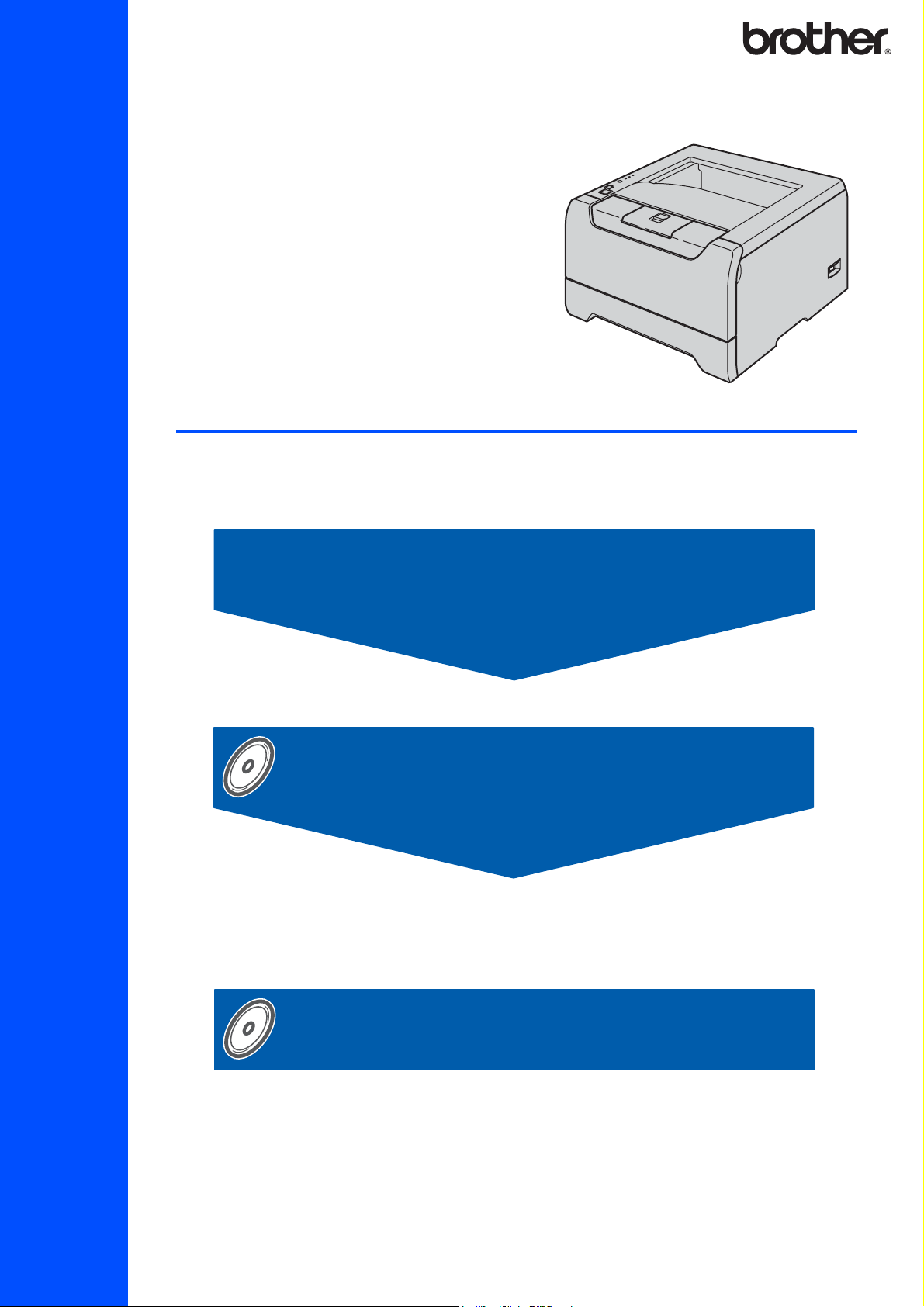
HL-5240
HL-5240L
HL-5250DN
Laserdrucker
Vor der Inbetriebnahme des Druckers muss die Hardware eingerichtet und der Treiber
installiert werden. Bitte lesen Sie diese Installationsanleitung sorgfältig durch, um das Gerät
den Installationsanweisungen entsprechend einzurichten.
Schritt 1
Inbetriebnahme des Gerätes
Schritt 2
Druckertreiber installieren
Installation abgeschlossen!
Zur Verwendung der Druckerfunktionen lesen Sie das
Installationsanleitung
Bewahren Sie diese Installationsanleitung und die beiliegende CD-ROM stets gut zugänglich auf.
Benutzerhandbuch auf der mitgelieferten CD-ROM.
Version 2
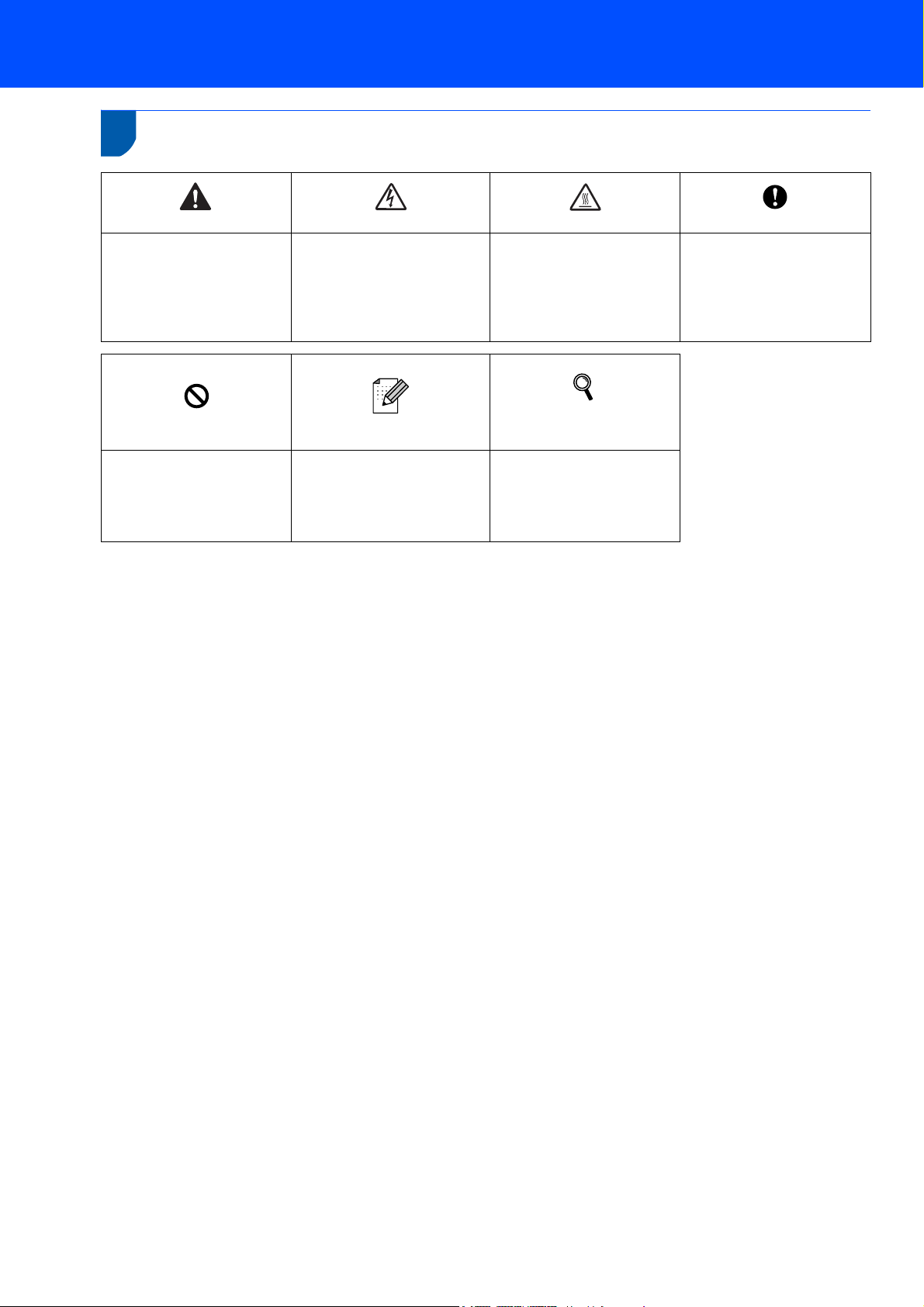
Beschreibung der Symbole in dieser Installationsanleitung
Warnung
Dieser Warnhinweis muss
beachtet werden, ansonsten
besteht Verletzungsgefahr.
Nicht kompatibel
Mit diesem Symbol werden
Sie auf Geräte und
Betriebsmethoden
hingewiesen, die nicht mit
dem Drucker kompatibel sind.
Stromschlag
Dieses Symbol warnt Sie vor
möglichen Stromschlägen.
Hinweis
Hier erhalten Sie nützliche
Tipps und Hinweise für den
gegenwärtigen Umgang mit
dem Drucker und dessen
Funktionsweise.
Heiße Geräteteile
Mit diesem Symbol werden
Sie vor heißen Geräteteilen
gewarnt, die beim Berühren
Verbrennungen verursachen
können.
Benutzerhandbuch
Netzwerkhandbuch
Verweis auf das auf der
beiliegenden CD-ROM
befindliche Benutzer- bzw.
Netzwerkhandbuch.
Achtung
Dieser Hinweis muss für
einen fehler- und
schadenfreien Betrieb des
Druckers oder anderer
Gegenstände beachtet
werden.
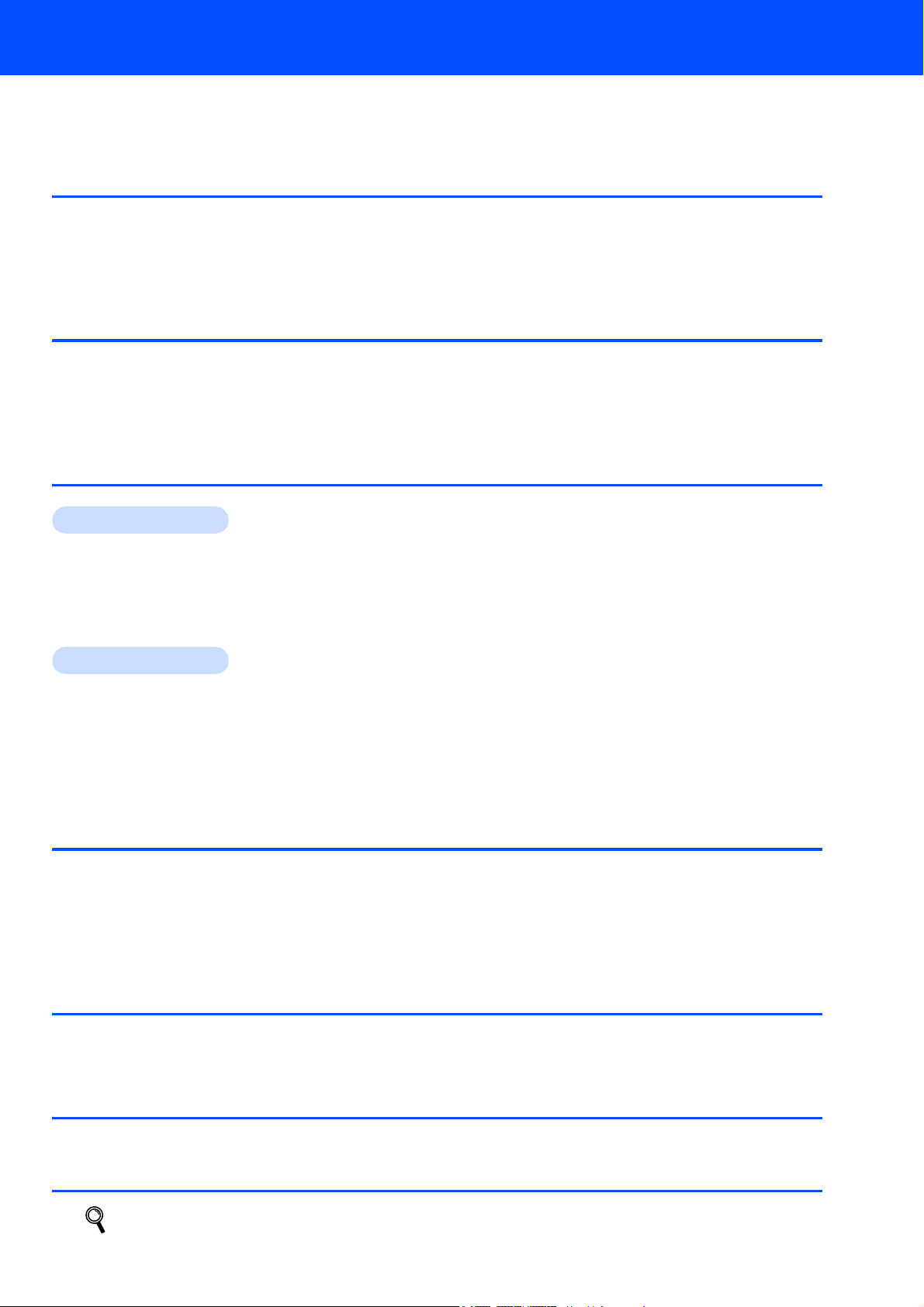
Inhaltsverzeichnis
Vorsichtsmaßnahmen .................................................................................................................................. 2
Vorschriften............................................................................................................................................. 3
Erste Schritte
Lieferumfang ................................................................................................................................................ 6
Funktionstastenfeld ...................................................................................................................................... 7
Die LED-Anzeigen des Druckers ................................................................................................................. 7
Beiliegende CD-ROM................................................................................................................................... 8
Schritt 1—Gerät einrichten
CD in das CD-ROM-Laufwerk einlegen ....................................................................................................... 9
Trommeleinheit mit Tonerkassette installieren........................................................................................... 10
Papier in die Papierkassette einlegen........................................................................................................ 11
Testseite drucken.......................................................................................................................................12
Schritt 2—Druckertreiber installieren
Windows
USB-Anschluss (nur Windows® 98/Me/2000/XP) ..................................................................................... 14
Beim Anschluss über die Parallelschnittstelle........................................................................................... 16
Beim Anschluss über die Netzwerkschnittstelle (für HL-5250DN) ............................................................ 17
Brother Peer-to-Peer Netzwerkdrucker (LPR/NetBIOS) ...................................................................... 17
Für über das Netzwerk gemeinsam benutzte Drucker......................................................................... 19
Macintosh
Beim Anschluss über die USB-Schnittstelle.............................................................................................. 20
Für Mac OS
Für Mac OS
Beim Anschluss über die Netzwerkschnittstelle (für HL-5250DN) ............................................................ 23
Für Mac OS
Für Mac OS
®
®
®
X 10.2.4 oder höher....................................................................................................... 20
®
9.1 bis 9.2...................................................................................................................... 22
®
X 10.2.4 oder höher....................................................................................................... 23
®
9.1 bis 9.2...................................................................................................................... 25
Für Netzwerk-Benutzer (für HL-5250DN)
Konfigurationsprogramm BRAdmin Professional (für Windows®) ............................................................. 26
Konfigurationsprogramm BRAdmin Light (für Mac OS
Web-Browser ............................................................................................................................................. 28
Voreinstellungen für den Netzwerkbetrieb ................................................................................................. 28
Druckereinstellungen drucken.................................................................................................................... 28
®
X)........................................................................ 27
Zubehör und Verbrauchsmaterialien
Zubehör...................................................................................................................................................... 29
Verbrauchsmaterialien ............................................................................................................................... 29
Drucker verpacken
Transport.................................................................................................................................................... 30
Problemlösung
Benutzerhandbuch, Kapitel 7
1
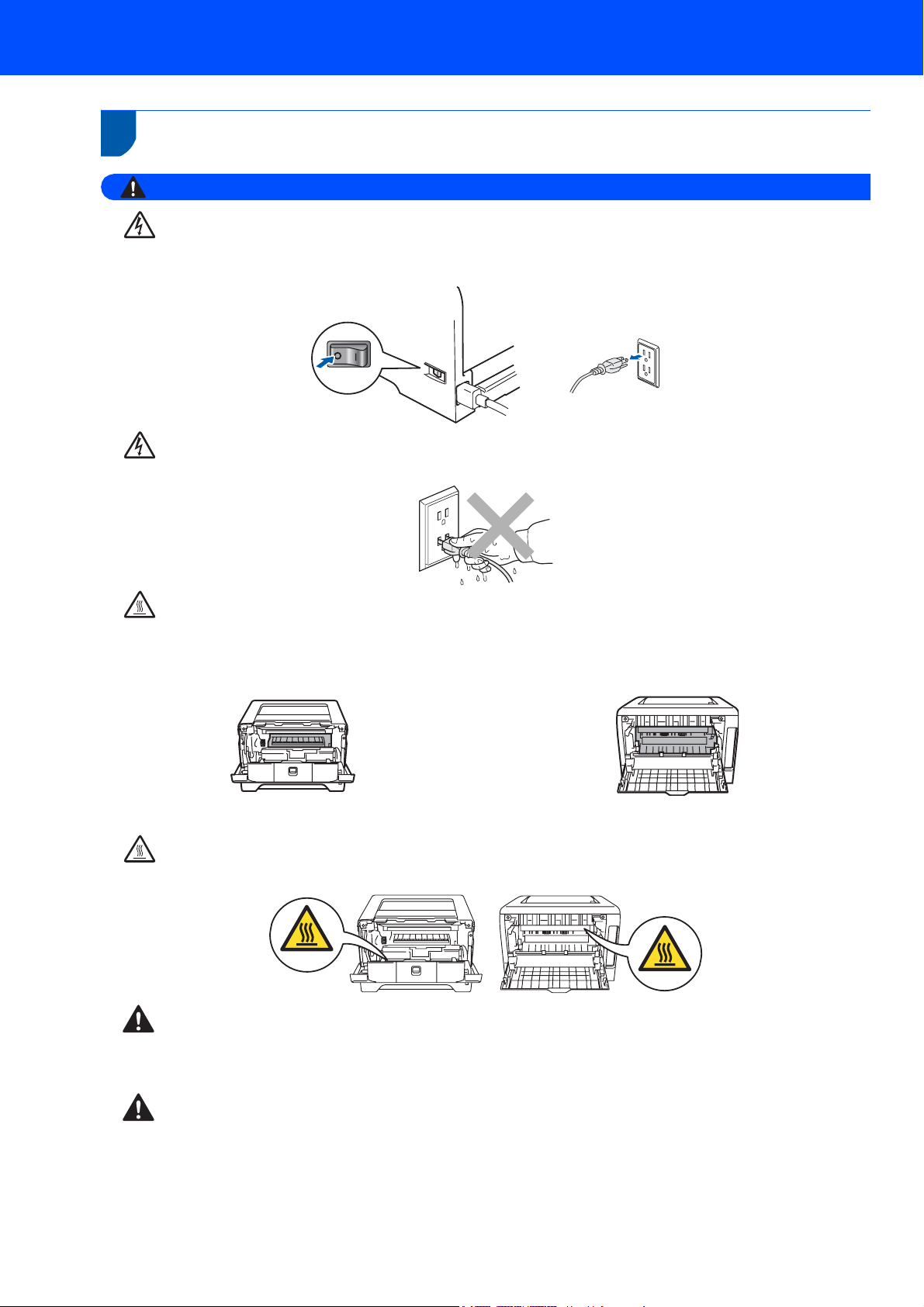
Vorsichtsmaßnahmen
Sicherer Druckerbetrieb
Warnung
In diesem Drucker befinden sich Hochspannungselektroden. Schalten Sie den Drucker vor dem Reinigen des
Druckerinneren stets ab, und ziehen Sie das Netzkabel aus der Steckdose.
Fassen Sie den Stecker NICHT mit feuchten Händen an, sonst können Sie einen elektrischen Schlag erhalten.
Wenn Sie den Drucker gerade benutzt haben, können einige der Innenteile extrem heiß sein. Berühren Sie
daher beim Öffnen der Vorder- oder Rückseite des Druckers NIEMALS die in der Abbildung schattiert
markierten Teile.
Innenansicht des Druckers (Vorderansicht)
Entfernen oder beschädigen Sie NIE die Warnetiketten an der Fixiereinheit und an umgebenden Teilen.
Öffnen Sie die hintere Abdeckung (Rückansicht)
Verwenden Sie KEINEN Staubsauger, um Tonerstaub zu entfernen. Sonst könnte sich der Tonerstaub im
Staubsauger entzünden und ein Feuer verursachen. Entfernen Sie den Tonerstaub mit einem trockenen,
fusselfreien Tuch und entsorgen Sie es danach gemäß den örtlichen Müllentsorgungsrichtlinien.
Verwenden Sie KEINE entflammbaren Substanzen in der näheren Umgebung des Druckers, sonst können Sie
ein Feuer verursachen oder einen elektrischen Schlag erhalten.
2
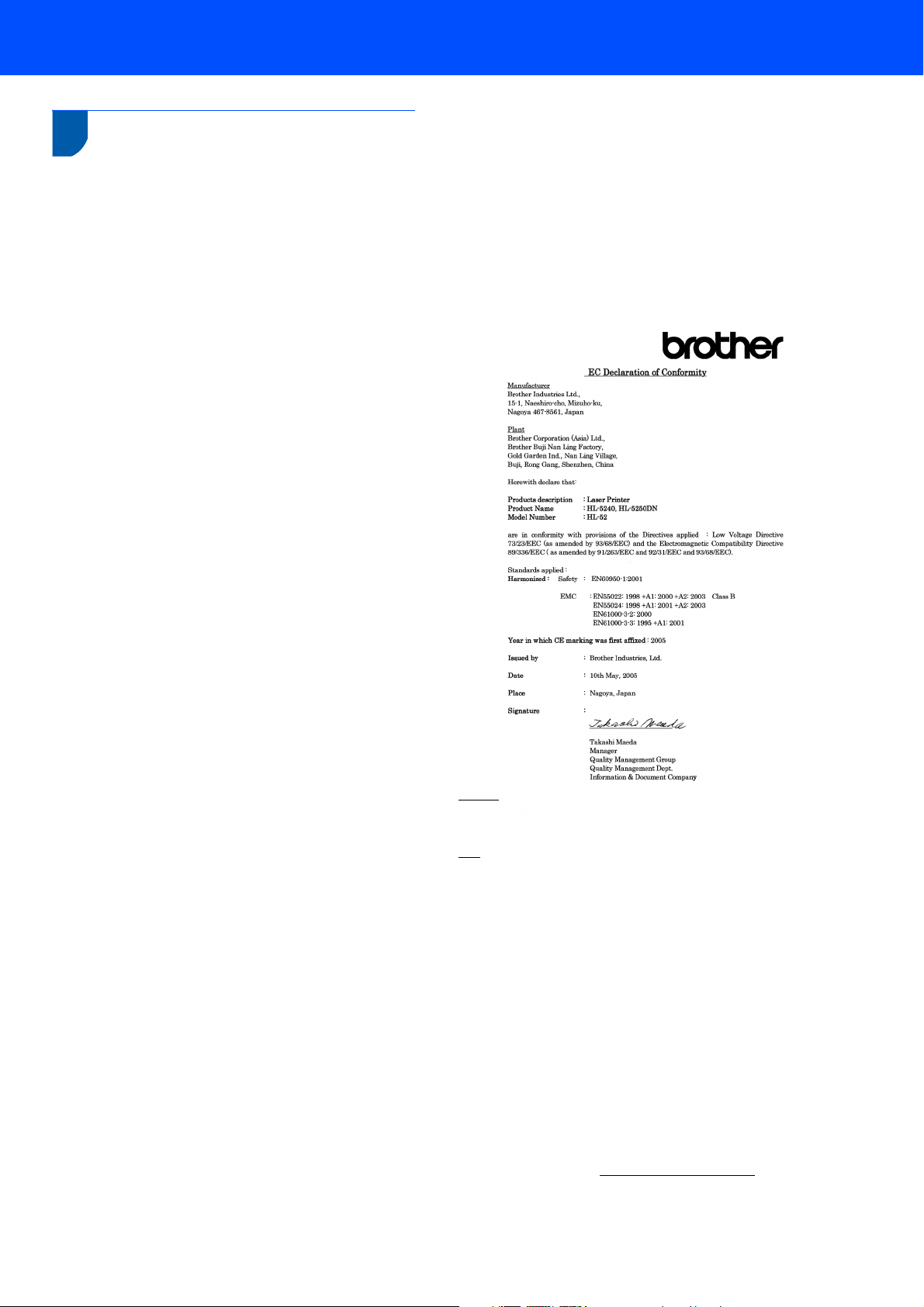
Vorsichtsmaßnahmen
Vorschriften
Federal Communications Commission (FCC) Declaration of Conformity (For U.S.A. only)
Responsible
Party:
declares, that the products
Produktbezeichnung: Laserdrucker HL-5240 und
Modellnummer: HL-52
Produktoptionen: Optionale Papierzuführung
complies with Part 15 of the FCC Rules. Operation is
subject to the following two conditions: (1) This device
may not cause harmful interference, and (2) this device
must accept any interference received, including
interference that may cause undesired operation.
This equipment has been tested and found to comply
with the limits for a Class B digital device, pursuant to
Part 15 of the FCC Rules. These limits are designed
to provide reasonable protection against harmful
interference in a residential installation. This
equipment generates, uses, and can radiate radio
frequency energy and, if not installed and used in
accordance with the instructions, may cause harmful
interference to radio communications. However, there
is no guarantee that interference will not occur in a
particular installation. If this equipment does cause
harmful interference to radio or television reception,
which can be determined by turning the equipment off
and on, the user is encouraged to try to correct the
interference by one or more of the following
measures:
Reorient or relocate the receiving antenna.
Increase the separation between the equipment
and receiver.
Connect the equipment into an outlet on a circuit
different from that to which the receiver is
connected.
Consult the dealer or an experienced radio/TV
technician for help.
Important
A shielded interface cable should be used in order to
ensure compliance with the limits for a Class B digital
device.
Changes or modifications not expressly approved by
Brother Industries, Ltd. could void the user’s authority
to operate the equipment.
Industry Canada Compliance Statement (For Canada)
This Class B digital apparatus complies with
Canadian ICES-003.
Cet appareil numérique de la classe B est conforme à
la norme NMB-003 du Canada.
Brother International Corporation
100 Somerset Corporate Boulevard
P.O. Box 6911
Bridgewater, NJ 08807-0911
USA
Telephone: (908) 704-1700
HL-5250DN
(LT-5300)
Funkentstörung (nur 220-240 Volt-Modell)
Dieses Gerät ist gemäß EN55022 (CISPR
Veröffentlichung 22) Klasse B funkentstört.
Vor Verwendung des Produktes sollten Sie
sicherstellen, dass Sie eines der folgenden
Schnittstellenkabel verwenden.
1 Ein abgeschirmtes Parallelkabel mit verdrillter
Doppelleitung, das der Norm “IEEE1284” entspricht.
2 Ein USB-Kabel.
Das Netzkabel darf höchstens 2 m lang sein.
EU-Konformitätserklärung
Hersteller
Brother Industries Ltd.,
15-1, Naeshiro-cho, Mizuho-ku,
Nagoya 467-8561, Japan
Werk
Brother Corporation (Asia) Ltd.
Brother Buji Nan Ling Factory,
Gold Garden Ind., Nan Ling Village,
Buji, Rong Gang, Shenzhen, China
erklärt hiermit, dass:
Produktbeschreibung: Laserdrucker
Produktbezeichnung: HL-5240, HL-5250DN
Modellnummer: HL-52
die Anforderungen der einschlägigen Richtlinien erfüllen: Niederspannungsrichtlinie
73/23/EEC (gemäß Änderungen 93/68/EEC) und Richtlinie über Elektromagnetische
Kompatibilität 89/336/EEC (gemäß Änderungen 91/263/EEC, 92/31/EEC und 93/68/EEC).
Einschlägige Standards:
Harmonisiert Sicherheit: EN60950-1:2001
Erste Kennzeichnung mit dem CE-Zeichen: 2005
Herausgeber: Brother Industries, Ltd.
Datum: 10th May, 2005
Ort: Nagoya, Japan
Unterschrift:
EMV: EN55022: 1998 + A1: 2000 + A2: 2003 Klasse B
EN55024: 1998 + A1: 2001 + A2: 2003
EN61000-3-2: 2000
EN61000-3-3: 1995 + A1: 2001
Takashi Maeda
Manager
Gruppe Qualitätsmanagement
Abt. Qualitätsmanagement
Information & Document Company
3
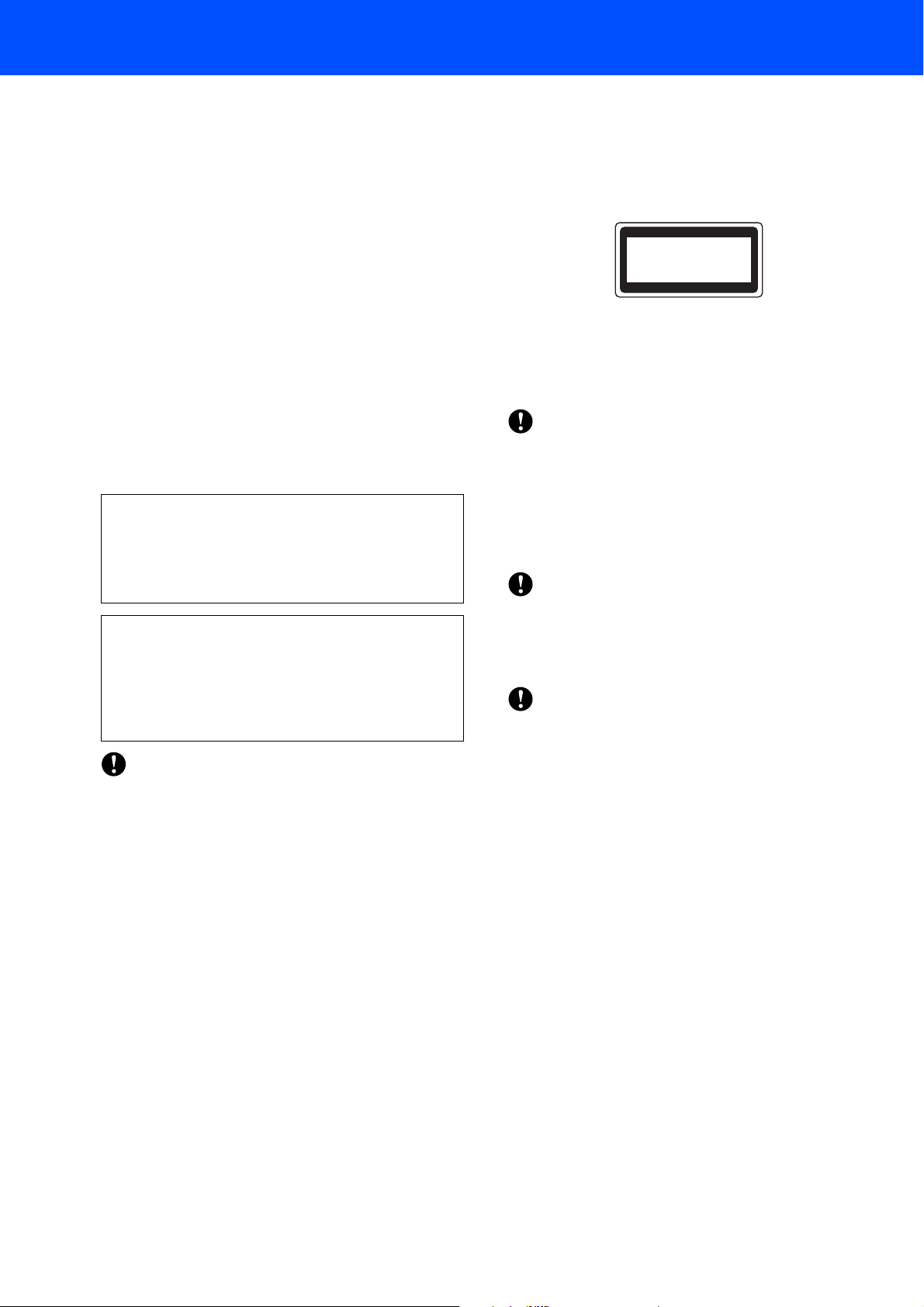
Vorsichtsmaßnahmen
Lasersicherheit (nur 110-120 V Modell)
This printer is certified as a Class 1 laser product
under the U.S. Department of Health and Human
Services (DHHS) Radiation Performance Standard
according to the Radiation Control for Health and
Safety Act of 1968. This means that the printer does
not produce hazardous laser radiation.
Since radiation emitted inside the printer is
completely confined within protective housings and
external covers, the laser beam cannot escape from
the machine during any phase of user operation.
FDA Regulations (110 to 120 volt Model Only)
The U.S. Food and Drug Administration (FDA) has
implemented regulations for laser products
manufactured on and after August 2, 1976.
Compliance is mandatory for products marketed in
the United States. One of the following labels on the
back of the printer indicates compliance with the FDA
regulations and must be attached to laser products
marketed in the United States.
MANUFACTURED:
Brother Industries, Ltd.,
15-1 Naeshiro-cho Mizuho-ku Nagoya, 467-8561 Japan
This product complies with FDA performance standards
for laser products except for deviations pursuant to Laser
Notice No.50, dated July 26, 2001.
MANUFACTURED:
Brother Corporation (Asia) Ltd. Brother Buji Nan Ling
Factory Gold Garden Ind., Nan Ling Village, Buji, Rong
Gang, Shenzhen, CHINA
This product complies with FDA performance standards
for laser products except for deviations pursuant to Laser
Notice No.50, dated July 26, 2001.
Achtung
Eine von dieser Anleitung abweichende Bedienung,
Handhabung und Verwendung kann zum Austreten
gefährlicher Laserstrahlung führen.
IEC 60825-1 Spezifikation (nur 220 - 240 Volt-Modell)
Dieser Drucker ist gemäß der IEC 60825-1
Spezifikationen ein Laserprodukt der Klasse 1. In den
Ländern, wo dies erforderlich ist, ist das folgende
Etikett angebracht.
CLASS 1 LASER PRODUCT
APPAREIL À LASER DE CLASSE 1
LASER KLASSE 1 PRODUKT
Dieser Drucker ist mit einer Laser-Diode der Klasse
3B ausgestattet, die in der Lasereinheit unsichtbare
Laserstrahlen ausstrahlt. Daher sollte die
Lasereinheit unter keinen Umständen geöffnet
werden.
Achtung
Eine von dieser Anleitung abweichende Bedienung,
Handhabung und Verwendung kann zum Austreten
gefährlicher Laserstrahlung führen.
Für Finnland und Schweden
LUOKAN 1 LASERLAITE
KLASS 1 LASER APPARAT
Varoitus!
Laitteen käyttäminen muulla kuin tässä
käyttöohjeessa mainitulla tavalla saattaa altistaa
käyttäjän turvallisuusluokan 1 ylittävälle
näkymättömälle lasersäteilylle.
Varning
Om apparaten används på annat sätt än i denna
Bruksanvisning specificerats, kan användaren
utsättas för osynlig laserstrålning, som överskrider
gränsen för laserklass 1.
Interne Laserstrahlung
Maximale Strahlung: 5 mW
Wellenlänge: 770 - 810 nm
Laserklasse: Klasse 3B
WICHTIG: Ihrer Sicherheit zuliebe
Für den sicheren Betrieb muss der Drucker mit dem
mitgelieferten 3-adrigen Kabel an eine geerdete
Steckdose angeschlossen werden.
Jegliche mit diesem Drucker verwendeten
Verlängerungskabel müssen ebenfalls
ordnungsgemäß geerdet und mit den landesüblichen
Steckern versehen sein. Fehlerhafte
Verlängerungskabel können zu Personen- und
Geräteschäden führen.
Die Tatsache, dass das Gerät zufrieden stellend
funktioniert, lässt nicht automatisch auf eine
ordnungsgemäß geerdete und sichere
Stromversorgung schließen. Zu Ihrer eigenen
Sicherheit sollten Sie im Zweifelsfall einen
qualifizierten Elektriker hinzuziehen.
4
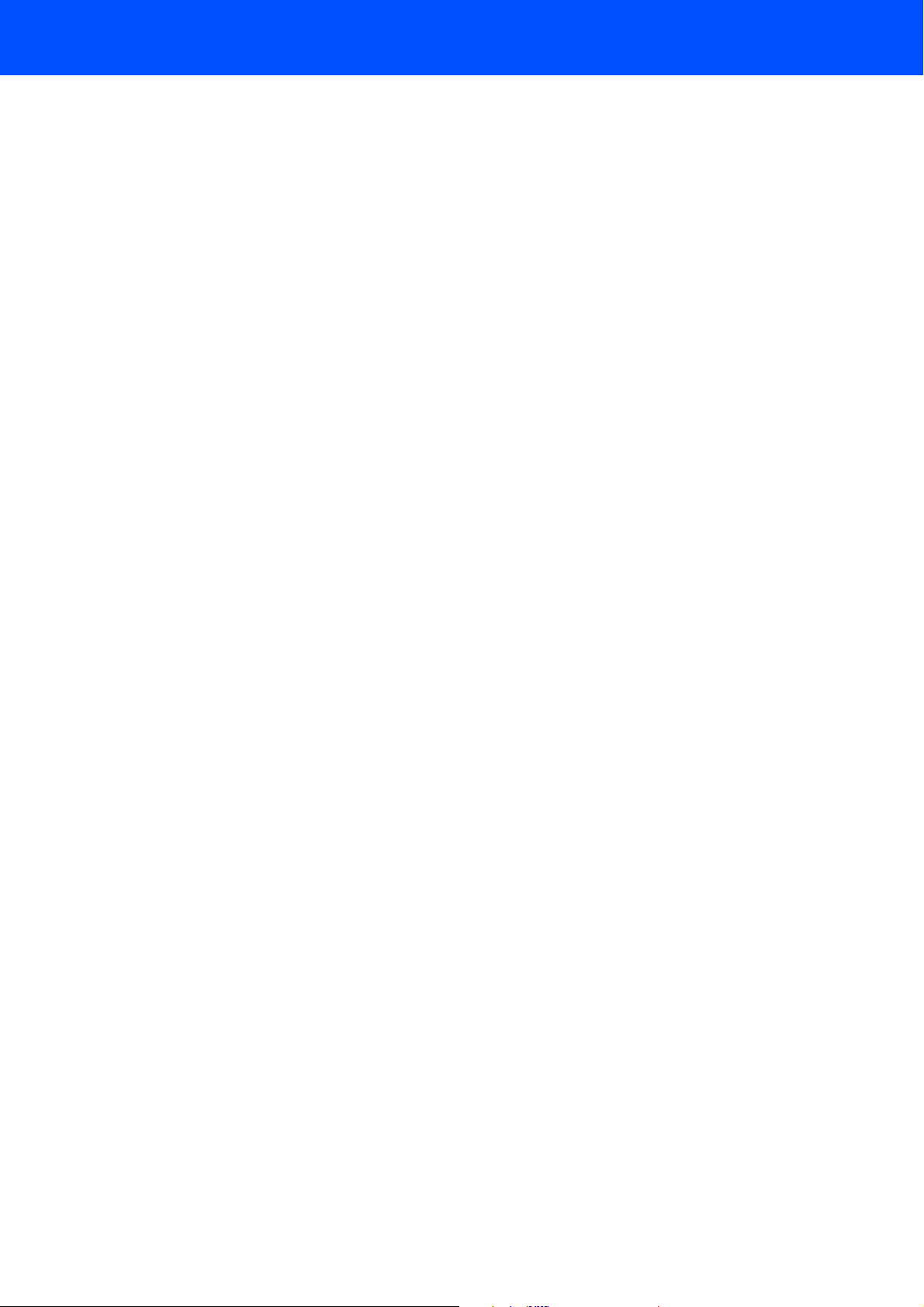
Das Gerät muss an einer Steckdose mit
Wechselspannung angeschlossen werden (wie auf
dem Anschlussetikett beschrieben). Schließen Sie es
NICHT an einer Steckdose mit Gleichspannung an.
Wenden Sie sich im Zweifelsfall an einen
qualifizierten Elektriker.
Netzanschluss
Das Gerät muss an eine in der Nähe befindliche,
jederzeit leicht zugängliche Steckdose
angeschlossen werden. Im Notfall müssen Sie das
Netzkabel aus der Steckdose ziehen, um die
Stromversorgung komplett zu unterbrechen.
Warnhinweis für LAN-Anschluss (nur für Modell HL-5250DN)
Schließen Sie dieses Gerät nur an einen LANAnschluss an, der keinen Überspannungen
ausgesetzt ist.
IT-Netzsystem (nur für Norwegen)
Dieses Produkt ist kompatibel zu IT-Netzsystemen
mit einer verketteten Spannung von 230 V.
Vorsichtsmaßnahmen
Wiring information (for UK) Important
If you need to replace the plug fuse, fit a fuse that is
approved by ASTA to BS1362 with the same rating as
the original fuse.
Always replace the fuse cover. Never use a plug that
does not have a cover.
Warning - This printer must be earthed.
The wires in the mains lead are coloured in line with
the following code:
Green and Yellow: Earth
Blue: Neutral
Brown: Live
Ziehen Sie im Zweifelsfall einen qualifizierten
Elektriker hinzu.
5
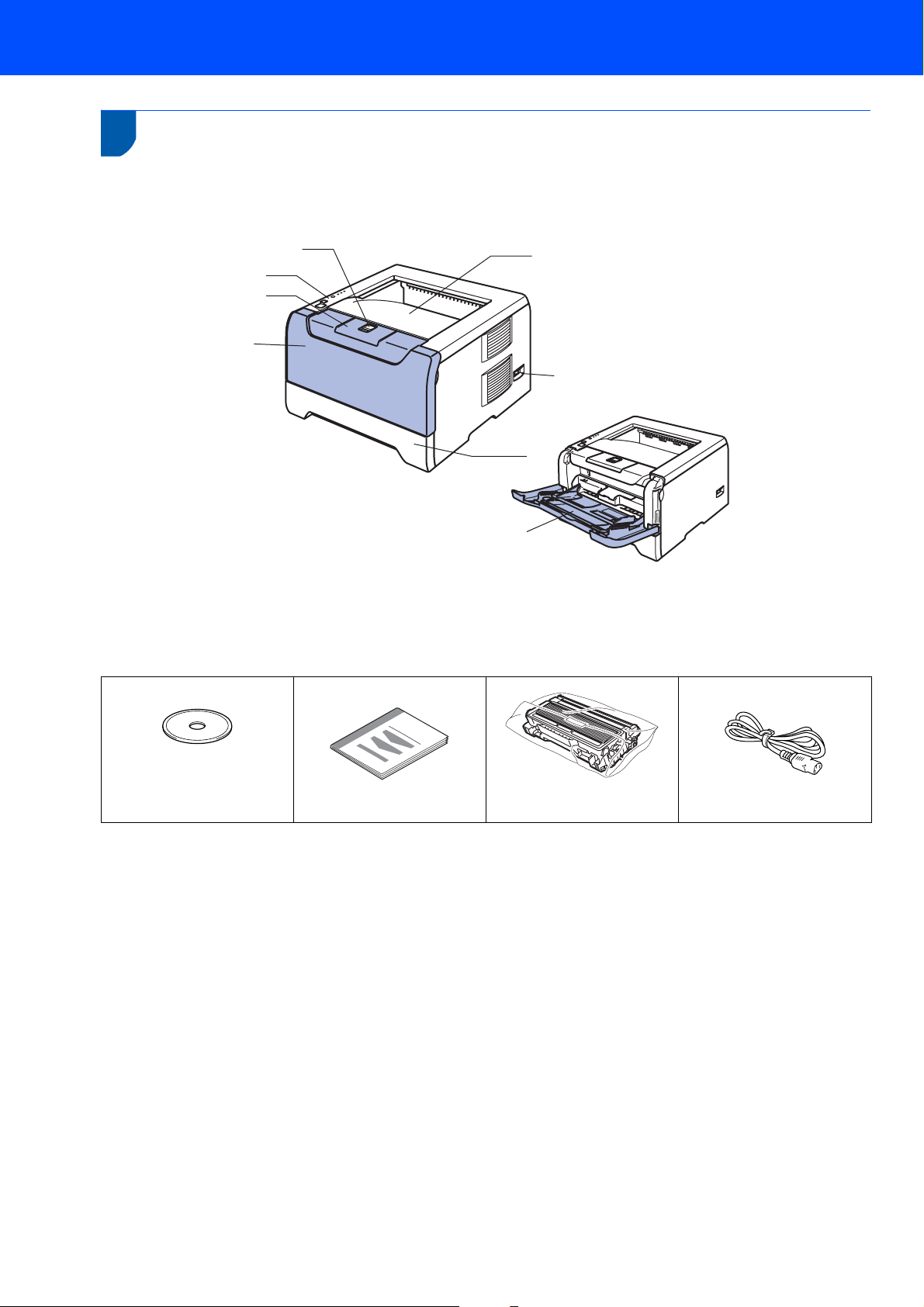
Erste Schritte
1
Lieferumfang
Der Lieferumfang kann von Land zu Land variieren.
Bewahren Sie die Originalverpackung für einen eventuellen späteren Versand des Druckers auf.
1
2
3
4
1 Entriegelungstaste
2 Funktionstastenfeld
3 Stütze der Standard-Papierausgabe (Papierstütze)
4 Vordere Abdeckung
7
6
5
8
5 Papierzuführung
6 Netzschalter
7 Ausgabeschacht für nach unten gerichtete Druckseite
8 Multifunktionszuführung (MF-Zuführung)
CD-ROM
(inklusive
Benutzerhandbuch)
Installationsanleitung
Trommeleinheit und
Tonerkassette
Netzkabel
Im Lieferumfang ist kein Druckerkabel als Standardzubehör enthalten. Kaufen Sie sich bitte das für Ihren
Computer passende Anschlusskabel für den gewünschten Anschluss (USB, Parallel oder Netzwerk).
USB-Kabel
Das verwendete USB-Kabel darf höchstens 2 Meter lang sein.
Schließen Sie das USB-Kabel keinesfalls an einen nicht mit Strom versorgten USB-Hub oder an eine
Macintosh
®
-Tastatur an!
Schließen Sie das Kabel an den USB-Anschluss Ihres Computers an.
Windows
®
95 oder Windows NT® 4.0 unterstützt kein USB.
Parallelschnittstelle
Das verwendete Parallelkabel darf höchstens 2 Meter lang sein.
Verwenden Sie für den Anschluss ein abgeschirmtes IEEE 1284 Kabel.
Netzwerkkabel (Für HL-5250DN)
Verwenden Sie ein durchgehendes verdrilltes Kabel (Kategorie 5 oder höher) für ein 10BASE-T oder
100BASE-TX Fast Ethernet-Netzwerk.
6
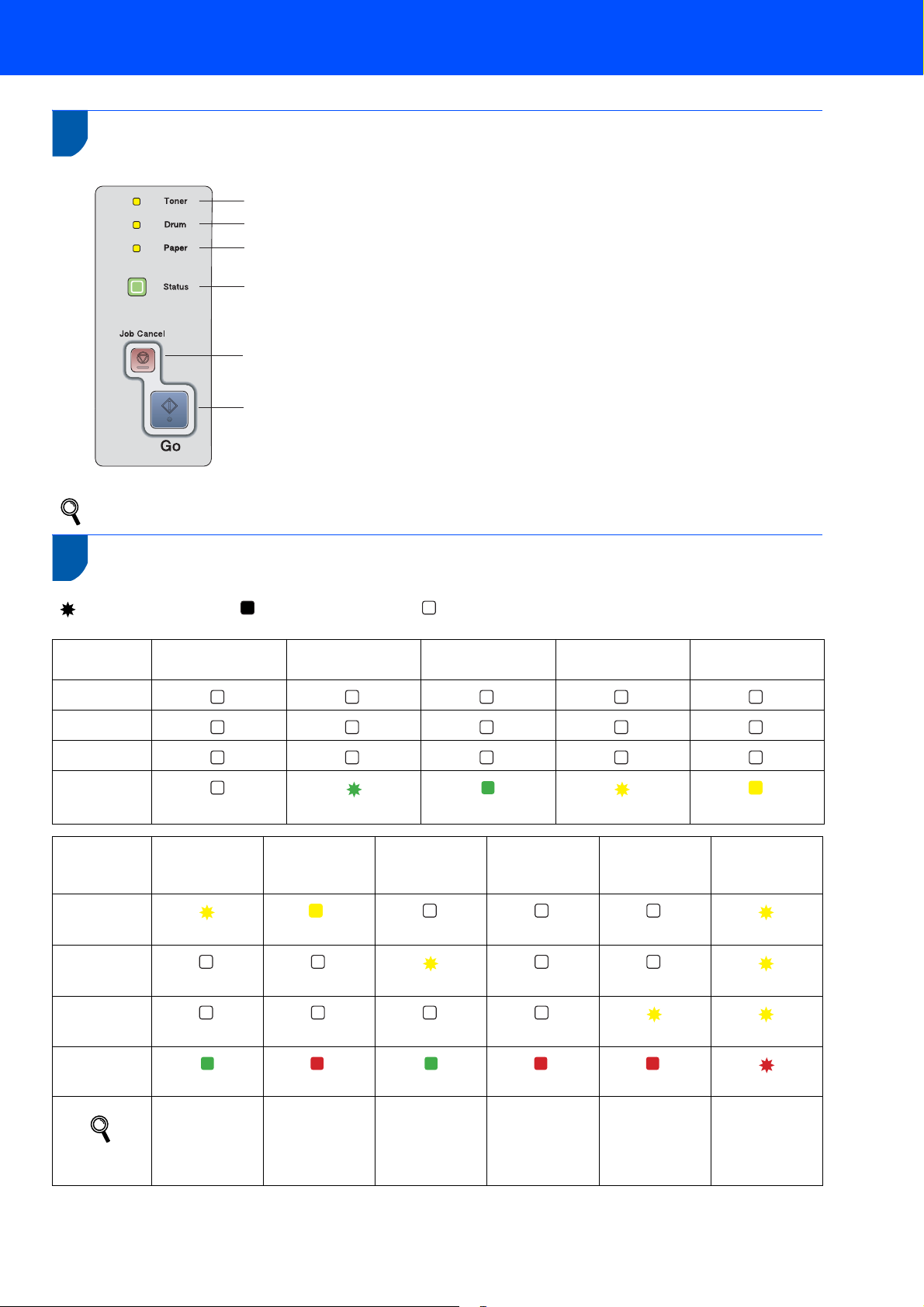
Erste Schritte
Funktionstastenfeld
1
2
3
4
5
6
1 Toner
Diese LED zeigt an, dass der Toner zur Neige geht oder ausgegangen ist.
2 Drum
Diese LED zeigt an, dass sich die Trommel dem Ende ihrer Lebensdauer
nähert.
3 Paper
Diese LED zeigt an, dass die Papierzuführung leer ist oder ein Papierstau
besteht.
4 Status
Diese LED zeigt den Druckerstatus durch Blinken und Farbwechsel an.
5 Job Cancel (Abbruchtaste)
Bricht den gegenwärtigen Druckvorgang ab.
6 Go-Taste
Drucker aktivieren / Fehlerbehebung / Seitenvorschub / Reprint
Siehe Kapitel 4 im Handbuch auf der CD-ROM für weitere Informationen über das Funktionstastenfeld.
Die LED-Anzeigen des Druckers
: Blinkt
LED-
Bezeichnung
Toner
Drum
Paper
Status
LED-
Bezeichnung
Toner
Drum
Paper
Status
: EIN : AUS
Stromsparmodus
/ AUS
Wenig Toner Toner leer
1
Gelb
Grün
Aufwärmphase
Abkühlen
Gelb
Rot
Grün
Ready Empfängt Daten
2
Trommel nahezu
am Ende der
Grün
Abdeckung
offen
2
Gelb
Kein Papier
Papierstau
Lebensdauer
1
Gelb
2
Gelb
Grün
Rot
Rot
Drucken
Verbleibende Daten
Gelb
Störungs-
meldung
2
Gelb
2
Gelb
2
Gelb
2
Rot
Kapitel 6 Kapitel 6 Kapitel 6 Kapitel 7 Kapitel 7 Kapitel 4
Benutzerhandbuch
1
Die LED blinkt wiederholt im Rhythmus 2 Sekunden EIN, 3 Sekunden AUS.
2
Die LED blinkt schnell.
7
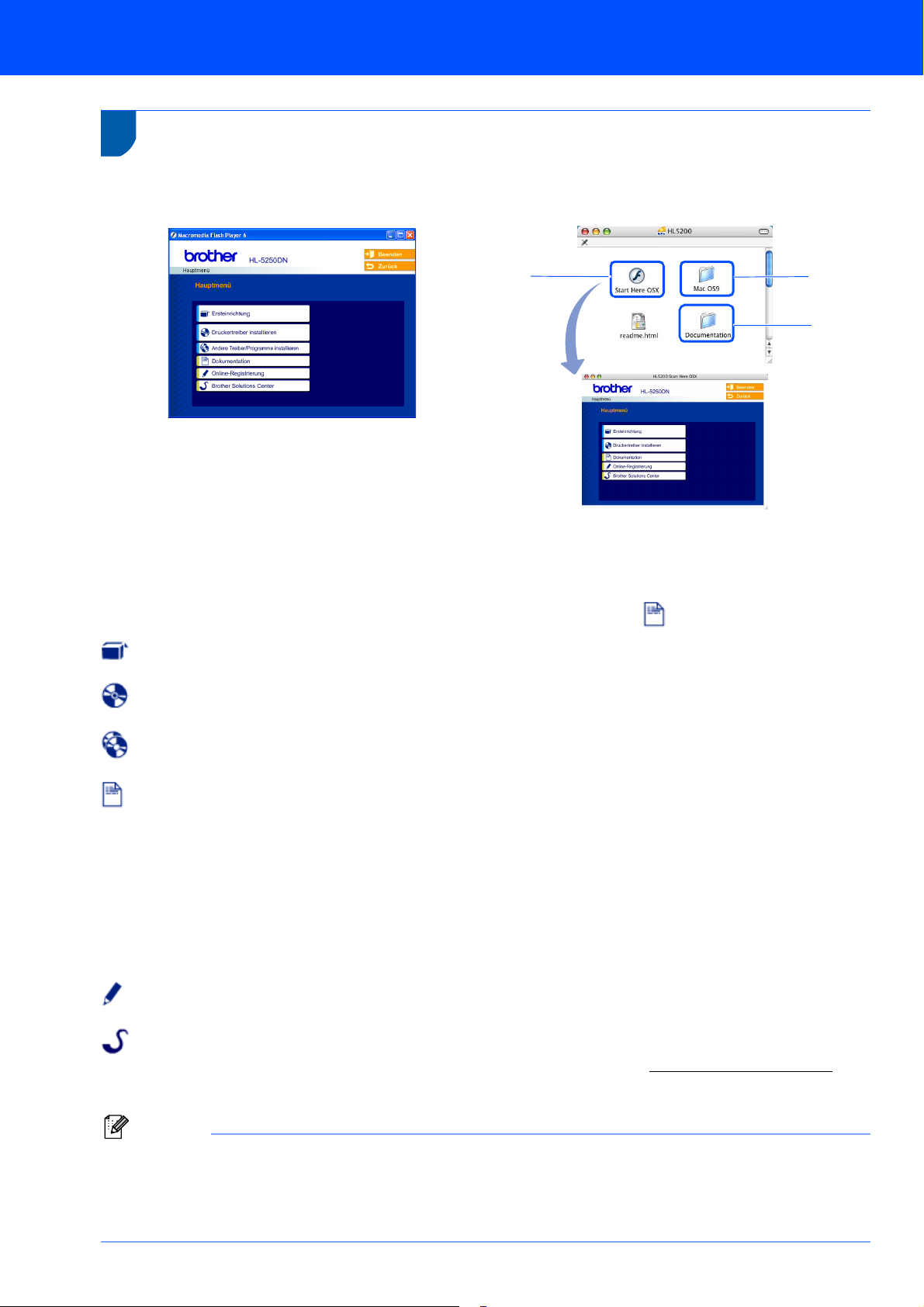
Erste Schritte
Beiliegende CD-ROM
Die CD-ROM enthält eine Reihe von Informationsmaterialien.
Windows
®
Macintosh
®
1
2
3
1
Mac OS® X 10.2.4 oder höher
2
Mac OS® 9.1 bis 9.2
Dieses Fenster wird unter Mac OS
3
Hier finden Sie das Benutzerhandbuch und Netzwerkhandbuch
im PDF-Format. (Siehe Dokumentation unten.)
Ersteinrichtung
Anleitungsvideo zum Einrichten des Druckers.
Druckertreiber installieren
Installieren Sie den Druckertreiber.
Andere Treiber/Programme installieren (für Windows
®
)
Optionale Treiber, Dienstprogramme und Netzwerkmanagement-Software installieren (für HL-5250DN).
Dokumentation
Hier finden Sie das Benutzerhandbuch und das Netzwerkhandbuch (für HL-5250DN) im PDF-Format (Programm
zum Betrachten der Handbücher ebenfalls enthalten).
Das Benutzerhandbuch ist auch im HTML-Format im Brother Solutions Center für Sie verfügbar.
Das Benutzerhandbuch im PDF-Format wird automatisch mit dem Druckertreiber installiert. (Für Windows
Klicken Sie auf die Schaltfläche Start, Programme
1
, Ihren Drucker (z. B. Brother HL-5250DN) und dann auf das
Benutzerhandbuch. Wenn Sie das Benutzerhandbuch nicht installieren möchten, wählen Sie Benutzerdefinierte
Einrichtung im Installationsprogramm und achten Sie bei der Treiberinstallation drauf, dass das
Benutzerhandbuch im PDF-Format nicht markiert ist.
1
Alle Programme für Windows® XP
Online-Registrierung
Registrieren Sie Ihr Produkt online.
®
9.1 bis 9.2. nicht angezeigt.
®
)
Brother Solutions Center
Alles, was Sie für Ihren Drucker benötigen, finden Sie im Brother Solutions Center (http://solutions.brother.com). Sie
können dort die neuen Treiber und Dienstprogramme für Ihre Drucker herunterladen, Antworten auf häufig gestellte
Fragen und Tipps zur Problemlösung lesen oder sich über Lösungen besonderer Druckprobleme informieren.
Hinweis
Für Sehbehinderte haben wir eine spezielle HTML-Datei auf der
beiliegenden CD-ROM vorbereitet: readme.html. Diese Datei kann
von Screen Reader Software vorgelesen werden.
8

1
1 CD in das CD-ROM-Laufwerk einlegen
Gerät einrichten
Für Windows®-Benutzer
Nicht möglich
Schließen Sie das Druckerkabel zu diesem
Zeitpunkt noch NICHT an! Das Druckerkabel wird
erst bei der Treiberinstallation angeschlossen.
1 Legen Sie die beiliegende CD in das CD-ROM-
Laufwerk ein. Nun erscheint automatisch das
erste Fenster.
Wählen Sie Ihr Druckermodell und Ihre
Sprache aus.
2 Klicken Sie in der Menüanzeige auf
Ersteinrichtung.
Für Macintosh®-Benutzer
Nicht möglich
Schließen Sie das Druckerkabel zu diesem
Zeitpunkt noch NICHT an! Das Druckerkabel wird
erst bei der Treiberinstallation angeschlossen.
1
Benutzen Sie Mac OS® 9.1 bis 9.2, dann fahren
Sie bitte auf der nächsten Seite fort. Benutzen
Sie Mac OS
die CD in Ihr CD-ROM-Laufwerk und
doppelklicken Sie auf Ihrem Desktop auf das
Symbol für
Start Here OSX
Anweisungen auf dem Bildschirm.
®
10.2.4 oder höher, dann legen Sie
HL5200
. Doppelklicken Sie auf
. Befolgen Sie die
3 Nun können Sie die Anleitung zur
Ersteinrichtung lesen und die auf den Seiten 10
bis 12 beschriebenen Schritte ausführen.
2 Klicken Sie in der Menüanzeige auf
Ersteinrichtung.
3 Nun können Sie die Anleitung zur
Ersteinrichtung lesen und die auf den Seiten 10
bis 12 beschriebenen Schritte ausführen.
9

Schritt
2 Trommeleinheit mit
Nicht möglich
Schließen Sie das Druckerkabel zu diesem
Zeitpunkt noch NICHT an!
1 Drücken Sie die Entriegelungstaste der
Gerät einrichten
Tonerkassette installieren
vorderen Abdeckung und öffnen Sie diese (1).
4 Installieren Sie die Trommeleinheit in den
Drucker.
5 Schließen Sie die vordere Abdeckung des
Druckers.
1
2 Packen Sie die Trommeleinheit mit der
Tonerkassette aus.
3 Schwenken Sie sie mehrmals hin und her, um
den Toner gleichmäßig zu verteilen.
10

3 Papier in die Papierkassette
einlegen
1 Ziehen Sie die Papierkassette ganz aus dem
Drucker.
Gerät einrichten
3 Fächern Sie den Papierstapel vor dem
Einlegen gut auf, um Papierstaus und
Fehleinzug zu vermeiden.
4 Legen Sie Papier in die Papierkassette ein.
Das Papier muss flach in der Kassette
aufliegen und darf die Markierung (1) für die
Stapelhöhe nicht überschreiten.
1
2 Halten Sie den blauen Riegel der
Seitenführung (1) gedrückt und passen Sie die
Papierführungen an das Papierformat an.
Achten Sie darauf, dass die Papierführungen in
den entsprechenden Aussparungen einrasten.
1
Hinweis
Halten Sie für Papier im Format „Legal" den Riegel
der Seitenführung (1) gedrückt und ziehen Sie die
Rückwand der Papierkassette heraus.
(Das Format „Legal“ ist nicht in allen Ländern
verfügbar.)
1
5 Setzen Sie die Papierzuführung wieder in den
Drucker ein.
11

Schritt
4 Testseite drucken
Nicht möglich
Schließen Sie das Druckerkabel zu diesem
Zeitpunkt noch NICHT an!
1
Gerät einrichten
Der Netzschalter muss ausgeschaltet sein.
Schließen Sie das Netzkabel an den Drucker an.
4 Drücken Sie die Go-Taste. Der Drucker druckt
nun eine Testseite aus. Prüfen Sie, ob die
Testseite korrekt gedruckt wurde.
Hinweis
Sobald Sie den ersten Druckauftrag von Ihrem
Computer an das Gerät senden, ist diese Funktion
nicht mehr verfügbar.
2 Schließen Sie das Netzkabel an eine
Steckdose an. Schalten Sie den Drucker am
Netzschalter ein.
3 Wenn der Drucker Betriebstemperatur erreicht
hat, hört die Status-LED zu blinken auf und
leuchtet grün.
Gehen Sie jetzt zu
Fahren Sie auf der nächsten Seite mit der
Installation des Treibers fort.
12

Schritt 2
Folgen Sie der Installationsbeschreibung für das von Ihnen verwendete Betriebssystem und den verwendeten Anschluss.
Die aktuellsten Treiber und Handbücher sowie Tipps und Hilfen für eventuell auftretende Probleme finden Sie im Brother Solutions
Center, das Sie direkt aus dem Treiber oder über www.brother.de bzw. http://solutions.brother.com
Druckertreiber installieren
aufrufen können.
Windows
USB-Anschluss (nur Windows® 98/Me/2000/XP)......................................................... 14
Beim Anschluss über die Parallelschnittstelle ............................................................ 16
®
Benutzer von Windows® XP Professional x64 Edition
können unter http://solutions.brother.com die benötigten Treiber herunterladen
und die Installationsanleitung finden.
Beim Anschluss über die Netzwerkschnittstelle (für HL-5250DN)............................. 17
Macintosh
Beim Anschluss über die USB-Schnittstelle................................................................ 20
Beim Anschluss über die Netzwerkschnittstelle (für HL-5250DN)............................. 23
Brother Peer-to-Peer Netzwerkdrucker (LPR/NetBIOS) ................................................................... 17
Für über das Netzwerk gemeinsam benutzte Drucker ..................................................................... 19
®
Für Mac OS® X 10.2.4 oder höher....................................................................................................... 20
Für Mac OS
Für Mac OS® X 10.2.4 oder höher....................................................................................................... 23
Für Mac OS
®
9.1 bis 9.2....................................................................................................................... 22
®
9.1 bis 9.2....................................................................................................................... 25
Die in dieser Installationsanleitung gezeigten Bildschirm-Abbildungen für Windows
Die in dieser Installationsanleitung gezeigten Bildschirm-Abbildungen für Mac OS
®
wurden unter Windows® XP erstellt.
®
X wurden unter Mac OS® X 10.4 erstellt.
13

Schritt 2
1
Druckertreiber installieren
USB-Anschluss (nur Windows® 98/Me/2000/XP)
Windows
®
Hinweis
Klicken Sie auf Abbrechen, wenn der
Hardwareassistent erscheint.
4 Wenn das Dialogfeld der Lizenzvereinbarung
angezeigt wird, dann stimmen Sie dieser
Vereinbarung zu, indem Sie auf Ja klicken.
N
E
H
C
E
®
R
B
B
USB
Windows
Treiber installieren und Drucker an den PC
anschließen
1 Während der Treiberinstallation darf der
A
Drucker NICHT mit dem USB-Kabel
angeschlossen sein. Haben Sie das Kabel
bereits angeschlossen, so entfernen Sie es
wieder.
5 Vergewissern Sie sich bei dieser Meldung,
dass der Drucker eingeschaltet ist.
Schließen Sie das USB-Kabel an den PC und
dann an den Drucker an. Klicken Sie auf
Weiter.
2 Klicken Sie auf Druckertreiber installieren.
3 Klicken Sie auf USB-Benutzer.
6 Klicken Sie auf Beenden.
14

Druckertreiber installieren
Windows
®
Hinweis
Wenn Sie Ihr Produkt online registrieren lassen
wollen, aktivieren Sie das Kontrollkästchen
Online-Registrierung durchführen.
Unter Windows® 98/Me ist das Einrichten
jetzt abgeschlossen.
Gehen Sie jetzt zu
Für Windows® 2000/XP gehen Sie bitte zum
Abschnitt ‘Drucker als Standarddrucker
verwenden’.
Drucker als Standarddrucker verwenden
(nur Windows
®
2000/XP)
1 Klicken Sie auf Start und
Drucker und Faxgeräte.
2 Wählen Sie das Symbol für den Brother-
Drucker.
®
USB
Windows
3 Klicken Sie auf Datei und auf
Als Standard definieren.
Die Einrichtung ist nun abgeschlossen.
15

Schritt 2
Hinweis
Klicken Sie auf Abbrechen, wenn der
Hardwareassistent erscheint.
Anschluss des Druckers am PC und
Treiberinstallation
1 Klicken Sie auf Druckertreiber installieren.
Druckertreiber installieren
Beim Anschluss über die Parallelschnittstelle
4 Klicken Sie auf Beenden.
N
E
H
C
E
R
B
B
A
Hinweis
Wenn Sie Ihr Produkt online registrieren lassen
wollen, aktivieren Sie das Kontrollkästchen
Online-Registrierung durchführen.
5 Schalten Sie den Drucker aus.
Windows
®
®
6 Schließen Sie das Parallelkabel an den PC und
Parallel
Windows
2 Klicken Sie auf Parallelanschluss-Benutzer.
3 Wenn das Fenster der Lizenzvereinbarung
angezeigt wird, dann stimmen Sie dieser
Vereinbarung zu, indem Sie auf Ja klicken.
dann an den Drucker an.
7 Schalten Sie den Drucker am Netzschalter ein.
Die Einrichtung ist nun abgeschlossen.
16

Druckertreiber installieren
Beim Anschluss über die Netzwerkschnittstelle (für HL-5250DN)
Brother Peer-to-Peer Netzwerkdrucker (LPR/NetBIOS)
Windows
®
Hinweis
• Wenn Sie ein am Netzwerk gemeinsam genutzten
Drucker anschließen möchten, empfehlen wir
Ihnen, vor der Installation den
Systemadministrator zu verständigen oder ziehen
Sie das Benutzerhandbuch zu Rate.
• Falls Sie Personal Firewall-Software (z. B. die
Internetverbindungsfirewall unter Windows XP)
benutzen, müssen Sie diese vor der Installation
deaktivieren. Sobald Sie sicher sind, dass Sie
drucken können, können Sie die Software wieder
aktivieren.
• Peer-to-Peer-Druck mit NetBIOS ist nicht für
Windows
Drucker an das Netzwerk anschließen und Treiber
installieren
1 Klicken Sie auf Druckertreiber installieren.
®
XP x64 Edition verfügbar.
4 Schließen Sie das Netzwerkkabel an Ihren
Drucker und dann an einen freien Anschluss
Ihres Hubs an.
5 Schalten Sie den Drucker am Netzschalter ein.
6 Wenn das Fenster der Lizenzvereinbarung
angezeigt wird, dann stimmen Sie dieser
Vereinbarung zu, indem Sie auf Ja klicken.
2 Klicken Sie auf Netzwerkanschluss-
Benutzer.
3 Schalten Sie den Drucker aus.
7 Wählen Sie Brother Peer-to-Peer
Netzwerkdrucker und klicken Sie dann auf
Weiter.
®
Netzwerk
Windows
17

Schritt 2
Druckertreiber installieren
Windows
®
8 Benutzer von LPR:
Wählen Sie Im Netzwerk nach Geräten
10 Klicken Sie auf Beenden.
suchen und Gerät aus der Liste der
gefundenen Geräte auswählen
(empfohlen). Sie können auch die IP-Adresse
oder den Knotennamen Ihres Druckers
eingeben. Klicken Sie auf Weiter.
Benutzer von NetBIOS:
Wählen Sie Im Netzwerk nach Geräten
suchen und Gerät aus der Liste der
gefundenen Geräte auswählen
(empfohlen). Klicken Sie auf Weiter.
Hinweis
Wenn Sie Ihr Produkt online registrieren lassen
wollen, aktivieren Sie das Kontrollkästchen
Online-Registrierung durchführen.
Unter Windows NT® 4.0 und Windows®
2000/XP ist das Einrichten jetzt
abgeschlossen.
Unter Windows® 95/98/Me ist das
Hinweis
Falls Sie die IP-Adresse oder den Knotennamen
Einrichten nach einem Neustart Ihres
Computers abgeschlossen.
Ihres Druckers nicht kennen, dann wenden Sie
sich bitte an Ihren Administrator.
9 Benutzer von LPR:
Wählen Sie Ihren Drucker und
LPR (Empfohlen), und klicken Sie auf Weiter.
®
Netzwerk
Windows
Benutzer von NetBIOS:
Wählen Sie Ihren Drucker und NetBIOS, und
klicken Sie auf Weiter.
18

Druckertreiber installieren
Für über das Netzwerk gemeinsam benutzte Drucker
Windows
®
Hinweis
Wenn Sie ein am Netzwerk gemeinsam genutzten
Drucker anschließen möchten, empfehlen wir
Ihnen, Ihren Systemadministrator vor der
Installation des Druckers über folgende Themen
zu Rate zu ziehen: Warteschlangen und
Freigabename des Druckers.
Treiber installieren und richtige Warteschlange
oder Freigabenamen wählen
1 Klicken Sie auf Druckertreiber installieren.
2 Klicken Sie auf Netzwerkanschluss-
Benutzer.
4 Wählen Sie Über das Netzwerk gemeinsam
benutzter Drucker und klicken Sie dann auf
Weiter.
5 Wählen Sie die Warteschlange Ihres Druckers
und klicken Sie auf OK.
3 Wenn das Fenster der Lizenzvereinbarung
angezeigt wird, dann stimmen Sie dieser
Vereinbarung zu, indem Sie auf Ja klicken.
Hinweis
Falls Sie den Standort und den Namen des
Netzwerkdruckers nicht kennen, dann wenden Sie
sich bitte an Ihren Administrator.
6 Klicken Sie auf Beenden.
Hinweis
Wenn Sie Ihr Produkt online registrieren lassen
wollen, aktivieren Sie das Kontrollkästchen
Online-Registrierung durchführen.
Die Einrichtung ist nun abgeschlossen.
®
Netzwerk
Windows
19

Schritt 2
Für Mac OS® X 10.2.4 oder höher
Druckertreiber installieren
Beim Anschluss über die USB-Schnittstelle
Macintosh
®
Anschluss des Druckers an den Macintosh® und
Treiberinstallation
1 Klicken Sie auf Druckertreiber installieren.
2 Klicken Sie auf USB-Benutzer und befolgen
Sie die auf dem Bildschirm angezeigten
Anweisungen. Starten Sie den Macintosh
neu.
®
5 Klicken Sie auf Gehe zu und dann auf
Programme.
6 Doppelklicken Sie auf den Ordner
Dienstprogramme.
7 Doppelklicken Sie auf das Symbol Drucker-
Dienstprogramm.
3 Schließen Sie das USB-Kabel an den
Macintosh
®
USB
Macintosh
Nicht möglich
Schließen Sie das USB-Kabel NICHT an den
USB-Anschluss der Tastatur oder einen nicht
mit Strom versorgten USB-Hub an!
4 Der Drucker muss eingeschaltet sein.
®
und dann an den Drucker an.
Hinweis
Unter Mac OS® X 10.2, öffnen Sie das Symbol
Druckerauswahl.
8 Wählen Sie Hinzufügen.
Für Mac OS® 10.2.4 bis 10.3:
Fahren Sie mit dem nächsten Schritt fort.
Für Mac OS
Fahren Sie mit Schritt 10 fort.
®
10.4 oder höher:
20

Druckertreiber installieren
Macintosh
®
9 Wählen Sie USB.
10 Wählen Sie den richtigen Drucker und klicken
Sie auf Hinzufügen.
Für Mac OS
®
10.2:
11 Klicken Sie auf Drucker-Dienstprogramm
und auf Drucker-Dienstprogramm beenden.
Die Einrichtung ist nun abgeschlossen.
Für Mac OS® 10.3:
Für Mac OS® 10.4 oder höher:
®
USB
Macintosh
21

Schritt 2
Für Mac OS® 9.1 bis 9.2
Anschluss des Druckers an den Macintosh® und
Treiberinstallation
1 Legen Sie die beiliegende CD-Rom in das
Druckertreiber installieren
CD-ROM-Laufwerk ein. Doppelklicken Sie auf
den Ordner Mac OS 9.
Macintosh
Nicht möglich
Schließen Sie das USB-Kabel NICHT an den
USB-Anschluss der Tastatur oder einen nicht
mit Strom versorgten USB-Hub an!
5 Der Drucker muss eingeschaltet sein.
®
2 Doppelklicken Sie auf Ihren Sprachordner.
3 Doppelklicken Sie auf Printer Driver Installer,
um den Druckertreiber zu installieren. Befolgen
Sie die Anweisungen auf dem Bildschirm und
starten Sie Ihren Macintosh
®
neu.
6 Wählen Sie im Apple
Auswahl.
®
-Menü die Option
7 Klicken Sie auf das Symbol Brother Laser.
Klicken Sie rechts in der Auswahl auf den
Drucker, den Sie benutzen möchten.
Schließen Sie die Auswahl.
®
USB
Macintosh
4 Schließen Sie das USB-Kabel an den
Macintosh
®
und dann an den Drucker an.
Die Einrichtung ist nun abgeschlossen.
22

Druckertreiber installieren
Beim Anschluss über die Netzwerkschnittstelle (für HL-5250DN)
Für Mac OS® X 10.2.4 oder höher
Macintosh
®
Anschluss des Druckers an den Macintosh® und
Treiberinstallation
1 Klicken Sie auf Druckertreiber installieren.
2 Klicken Sie auf Netzwerkanschluss-
Benutzer und befolgen Sie die auf dem
Bildschirm angezeigten Anweisungen. Starten
Sie den Macintosh
®
neu.
6 Klicken Sie auf Gehe zu und dann auf
Programme.
7 Doppelklicken Sie auf den Ordner
Dienstprogramme.
8 Doppelklicken Sie auf das Symbol Drucker-
Dienstprogramm.
3 Schalten Sie den Drucker aus.
4 Schließen Sie das Netzwerkkabel an Ihren
Drucker und dann an einen freien Anschluss
Ihres Hubs an.
5 Schalten Sie den Drucker am Netzschalter ein.
Hinweis
Unter Mac OS® X 10.2, öffnen Sie das Symbol
Druckerauswahl.
9 Wählen Sie Hinzufügen.
Für Mac OS® 10.2.4 bis 10.3:
Fahren Sie mit dem nächsten Schritt fort.
Für Mac OS
Fahren Sie mit Schritt 12 fort.
®
10.4 oder höher:
23
®
Netzwerk
Macintosh

Schritt 2
Druckertreiber installieren
Macintosh
®
10 Wählen Sie die folgende Option.
11 Wählen Sie den Brother HL-5250DN und
klicken Sie auf Hinzufügen. Fahren Sie mit
Schritt 13 fort.
13 Klicken Sie auf Drucker-Dienstprogramm
und auf Drucker-Dienstprogramm beenden.
Die Einrichtung ist nun abgeschlossen.
12 Wählen Sie den Brother HL-5250DN und
klicken Sie auf Hinzufügen.
Hinweis
Sind mehrere Drucker des gleichen Modells
(HL-5250DN) an ihr Netzwerk angeschlossen,
wird die Ethernet-Adresse (MAC-Adresse) nach
dem Modellnamen angezeigt.
Netzwerkhandbuch, Kapitel 6 .
®
Netzwerk
Macintosh
24

Druckertreiber installieren
Für Mac OS® 9.1 bis 9.2
Macintosh
®
Anschluss des Druckers an den Macintosh® und
Treiberinstallation
1 Schalten Sie den Drucker aus.
2 Schließen Sie das Netzwerkkabel an Ihren
Drucker und dann an einen freien Anschluss
Ihres Hubs an.
3 Schalten Sie den Drucker am Netzschalter ein.
4 Legen Sie die beiliegende CD-Rom in das
CD-ROM-Laufwerk ein. Doppelklicken Sie auf
den Ordner Mac OS 9.
7 Wählen Sie im Apple
Auswahl.
®
-Menü die Option
8 Klicken Sie auf das Symbol Brother Laser (IP)
und wählen Sie BRN_xxxxxx (wobei xxxxxx
für die letzten sechs Stellen der Ethernet-
Adresse steht). Klicken Sie auf Setup....
5 Doppelklicken Sie auf Ihren Sprachordner.
6
Doppelklicken Sie auf
den Druckertreiber zu installieren. Befolgen Sie die
auf dem Bildschirm erscheinenden Anweisungen.
PrinterDriverInstaller
, um
Netzwerkhandbuch, Kapitel 6.
9 Klicken Sie auf OK.
Schließen Sie die Auswahl.
Die Einrichtung ist nun abgeschlossen.
®
Netzwerk
Macintosh
25

Für Netzwerk-Benutzer (für HL-5250DN)
1
Konfigurationsprogramm BRAdmin Professional (für Windows®)
Das Programm BRAdmin Professional für Windows® dient zur Verwaltung netzwerkfähiger Brother-Drucker in
einer LAN-Umgebung (Local Area Network). Weitere Informationen zu BRAdmin Professional erhalten Sie unter
http://solutions.brother.com
.
Konfigurationsprogramm BRAdmin Professional installieren
1 Klicken Sie im Menü auf Andere
Treiber/Programme installieren.
2 Klicken Sie auf BRAdmin Professional und
folgen Sie den Anweisungen auf dem
Bildschirm.
1 Starten Sie BRAdmin Professional und wählen
Sie TCP/IP.
2 Klicken Sie im Menü Geräte auf Aktive Geräte
suchen. BRAdmin sucht nun automatisch
nach neuen Geräten.
Hinweis
Das Standardkennwort für den PrintServer lautet
‘access’. Mit BRAdmin Professional können Sie
das Passwort ändern.
IP-Adresse, Subnetzmaske und Gateway mit BRAdmin Professional einrichten
Hinweis
Falls Sie einen DHCP/BOOTP/RARP-Server in
Ihrem Netzwerk verwenden, brauchen Sie die
nachstehenden Schritte nicht befolgen, da der
PrintServer die IP-Adresse automatisch erhält.
26
3 Doppelklicken Sie auf das neue Gerät.
4 Geben Sie IP-Adresse, Subnetzmaske und
Gateway ein und klicken Sie dann auf OK.
5 Die Adressdaten sind jetzt für den Drucker
gespeichert.

Für Netzwerk-Benutzer (für HL-5250DN)
Konfigurationsprogramm BRAdmin Light (für Mac OS® X)
Das Dienstprogramm Brother BRAdmin Light ist eine Java™-Anwendung und ist konzipiert für die Apple Mac
®
OS
-Umgebung. Es unterstützt einige Funktionen des Windows BRAdmin Professional-Programms. Sie können
beispielsweise mit BRAdmin Light einige Netzwerkeinstellungen und Firmen-Updates für netzwerkfähige Drucker
und MFC-Geräte von Brother vornehmen. Die Software BRAdmin Light wird automatisch mit dem Druckertreiber
installiert. Wenn Sie den Druckertreiber bereits installiert haben, müssen Sie ihn nicht erneut installieren.
Weitere Informationen zu BRAdmin Light erhalten Sie unter http://solutions.brother.com
3
IP-Adresse, Subnetzmaske und Gateway mit BRAdmin Light einrichten
Doppelklicken Sie auf die Datei
BRAdminLight.jar
BRAdmin Light aus. BRAdmin Light sucht nun
automatisch nach neuen Geräten.
Hinweis
• Falls Sie einen DHCP/BOOTP/RARP-Server in
Ihrem Netzwerk verwenden, brauchen Sie die
nachstehenden Schritte nicht befolgen, da der
PrintServer die IP-Adresse automatisch erhält.
Vergewissern Sie sich, dass von der Java™Client-Software die Version 1.4.1_07 oder höher
auf Ihrem Computer installiert ist.
• Das Standardkennwort für den PrintServer lautet
‘access’. Mit BRAdmin Light können Sie das
Passwort ändern.
4 Doppelklicken Sie auf das neue Gerät.
1 Doppelklicken Sie auf dem Desktop auf das
Symbol Macintosh HD.
.
. Führen Sie die Anwendung
2 Wählen Sie Library, Drucker, Brother und
dann Dienstprogramme.
5 Geben Sie IP-Adresse, Subnetzmaske und
Gateway ein und klicken Sie dann auf OK.
6 Die Adressdaten sind jetzt für den Drucker
gespeichert.
27

Für Netzwerk-Benutzer (für HL-5250DN)
Web-Browser
Zum Brother PrintServer gehört ein Webserver, der
mit HTTP (Hyper Text Transfer Protocol) ein
Überwachen des Status oder das Ändern von
Konfigurationseinstellungen ermöglicht.
Hinweis
Der standardmäßige Benutzername ist ‘admin’
und das Kennwort ist ‘access’. Mit einem WebBrowser können Sie das Passwort ändern.
Siehe Kapitel 2 im Netzwerkhandbuch.
Voreinstellungen für den
Befolgen Sie die folgenden Schritte, um alle
Netzwerkeinstellungen des internen PrintServers auf
die Voreinstellungen zurückzusetzen.
Netzwerkbetrieb
1 Schalten Sie den Drucker aus.
Druckereinstellungen
Sie können sämtliche aktuellen Druckereinstellungen
einschließlich Netzwerkeinstellungen drucken. Um
die Druckereinstellungen auszudrucken, drücken Sie
die Go-Taste drei Mal innerhalb von 2 Sekunden.
drucken
2 Die vordere Abdeckung muss geschlossen und
der Netzstecker eingesteckt sein.
3 Halten Sie die Go-Taste gedrückt und schalten
Sie gleichzeitig den Drucker am Netzschalter
ein. Nun leuchten alle LEDs kurz auf und die
Status-LED erlöscht. Lassen Sie die Go-Taste
los. Stellen Sie sicher, dass alle LEDs
erlöschen.
4 Drücken Sie die Go-Taste sechs Mal. Um
sicherzustellen, dass die Voreinstellungen des
PrintServers wiederhergestellt sind, müssen
alle LEDs aufleuchten.
28

Zubehör und Verbrauchsmaterialien
1
Zubehör
Zu diesem Drucker ist folgendes Sonderzubehör erhältlich. Der Leistungsumfang des Druckers lässt sich mit
diesem Zubehör erweitern.
Siehe Kapitel 5 im Benutzerhandbuch.
Optionale Papierzuführung DIMM-Speicher Externer PrintServer
LT-5300 NC-2100p
(nur für HL-5240/5240L)
Zweite oder dritte Papierzuführung hat
ein Fassungsvermögen von 250 Blatt. Mit
beiden optionalen Papierzuführungen
wird das gesamte Fassungsvermögen
auf bis zu 800 Blatt erweitert.
Durch die Installation des 144-Pin-DIMModuls können Sie den Speicher des
Druckers aufrüsten.
Um den Drucker an ein Netzwerk
anschließen zu können, brauchen Sie
den zusätzlich erhältlichen PrintServer.
Der NC-2100p kann an die USBSchnittstelle Ihres Druckers
angeschlossen werden.
Weitere Informationen finden Sie unter
http://solutions.brother.com
.
Verbrauchsmaterialien
Wenn Verbrauchsmaterialien ersetzt werden müssen, wird von den LEDs des Funktionstastenfelds ein Fehler
angezeigt.
Zwecks weiterer Informationen zu den Verbrauchsmaterialien Ihres Druckers besuchen Sie unsere Website unter
http://solutions.brother.com
Siehe Kapitel 6 im Benutzerhandbuch.
Tonerkassette Trommel
oder wenden Sie sich an Ihre Brother-Niederlassung.
29

Drucker verpacken
1
1
Transport
Sollten Sie Ihren Drucker aus irgendeinem Grund
versenden müssen, so verpacken Sie ihn sicher, um
Beschädigungen zu vermeiden. Wir empfehlen, die
Originalverpackung zu diesem Zweck
aufzubewahren. Sie sollten den Drucker für den
Versand ausreichend versichern.
Vorsicht
Vor dem Transport des Geräts muss die
TROMMELEINHEIT mit der darin enthaltenen
TONERKASSETTE entnommen und in einem
Plastikbeutel verpackt werden. Falls die
Trommeleinheit vor dem Transport des Geräts
nicht ausgebaut und ordnungsgemäß im
Plastikbeutel verpackt wird, können schwere
Schäden am Gerät entstehen, die VON DER
GARANTIE AUSGESCHLOSSEN sind.
1 Schalten Sie das Gerät aus und ziehen Sie den
Netzstecker.
3 Verpacken Sie den Drucker.
2 Entfernen Sie die Trommeleinheit mit
Tonerkassette. Verpacken Sie sie in einem
Plastikbeutel und verschließen Sie diesen
sicher.
30

Warenzeichen
Das Brother-Logo ist ein eingetragenes Warenzeichen von Brother Industries, Ltd.
Apple, das Apple-Logo, Macintosh und TrueType sind eingetragene Warenzeichen von Apple Computer, Inc. in den USA und
anderen Ländern.
Epson ist ein eingetragenes Warenzeichen der Firma Seiko Epson Corporation. FX-80 und FX-850 sind Warenzeichen der
Seiko Epson Corporation.
Hewlett Packard ist ein eingetragenes Warenzeichen der Hewlett-Packard Company. HP LaserJet 6P, 6L, 5P, 5L, 4, 4L 4P,
III, IIIP, II und IIP sind Warenzeichen der Hewlett-Packard Company.
IBM, IBM PC und Proprinter sind eingetragene Warenzeichen der International Business Machines Corporation.
Microsoft, MS-DOS, Windows und Windows NT sind in den USA und anderen Ländern eingetragene Warenzeichen der
Microsoft Corporation.
PostScript und PostScript 3 sind Warenzeichen von Adobe Systems Incorporated.
Java und alle Java-basierenden Warenzeichen und Logos sind Warenzeichen oder registrierte Warenzeichen der Sun
Microsystems, Inc. in den USA und anderen Ländern.
Brother Industries Ltd. erkennt sämtliche weiteren in dieser Installationsanleitung erwähnten Produkt- und Markennamen
anderer Hersteller an.
Erstellung und Veröffentlichung
Diese Installationsanleitung wurde unter der Aufsicht von Brother Industries Ltd. erstellt und veröffentlicht. Sie enthält die
Produktbeschreibungen entsprechend dem aktuellen Stand zum Zeitpunkt der Drucklegung.
Der Inhalt der Installationsanleitung und die technischen Daten des Produkts können ohne vorherige Ankündigung geändert
werden.
Das Unternehmen Brother behält sich das Recht vor, die technischen Daten und den Inhalt dieser Installationsanleitung ohne
vorherige Bekanntgabe zu ändern und übernimmt keine Haftung für etwaige Fehler in dieser Installationsanleitung oder daraus
möglicherweise resultierende Schäden.
Dieses Produkt ist für den beruflichen bzw. geschäftlichen Einsatz konzipiert.

GER
© 2005 Brother Industries, Ltd.© 1998-2005 TROY Group, Inc.© 1983-2005 PACIFIC SOFTWORKS INC. In
diesem Produkt ist die von Elmic Systems, Inc. entwickelte Software „KASAGO TCP/IP" enthalten. Alle Rechte
vorbehalten.
